Создание дерева
1. Разметка
Начнём всё же с HTML, без него никак. Нам понадобится создать простую разметку для описания будущего дерева.
Рисуют обычно на холсте, и нам он тоже понадобится, поэтому для начала создадим блок . Внутри этого блока будет находиться непосредственно дерево . У дерева будет ствол и несколько веток — элементы с классом . По сути ветви — это части ствола, и мы отразим это в разметке, сделав их дочерними элементами блока . То же самое с листьями — элементы будут вложены в родительский элемент своей ветки.
Вот так выглядит фрагмент разметки дерева с одной веткой, остальные — по аналогии:
Конечно, пока это просто несколько пустых блоков, но каркас мы уже сформировали. Двигаемся дальше.
2. Подготовка
Переходим к CSS. Для начала нужно спозиционировать наше будущее дерево на холсте. Сделаем флекс-контейнером и выровняем вложенный элемент по центру. Также определим размеры холста и зададим ему фоновый цвет.
Возможно, вы пока не знакомы с флексбоксами, но это не страшно. Сейчас мы используем их только чтобы отцентровать элемент. Если будет интересно, интерактивный курс про флексбоксы поможет разобраться в теме.
3. Рисуем ствол и ветки
Всё, теперь мы точно добрались до рисования.
И ствол, и ветки будут одинакового цвета и формы, поэтому сразу объединим все CSS-свойства, с помощью которых добьёмся нужного эффекта. Цвет зададим с помощью градиента, чтобы элементы казались менее плоскими, а ещё добавим небольшое скругление на концах веток и ствола. Так будет выглядеть код:
Чтобы элементы, наконец, отобразились, нужно задать им размеры. Ствол сделаем шириной , а ветки в два раза тоньше — по . Плюс зададим стволу высоту и выровняем его по центру. На следующем шаге мы будем распределять ветки по своим местам на стволе дерева, а для этого нужно задать стволу относительное позиционирование, а веткам — абсолютное. Это позволит задавать положение каждой конкретной ветки относительно ствола свойствами , , , и имитировать рост веток.
4. Ставим ветки на место
Пришло время нашей заготовке превратиться в то, что действительно будет похоже на дерево.
-
Для начала часть веток должна быть слева, а другая — справа. Мы будем выбирать нужные ветки с помощью селектора — для чётных элементов и — для нечётный, а затем вращать их с помощью свойства и функции на 60 градусов влево и вправо.
Здесь есть одна тонкость. По умолчанию элемент вращается относительно своего центра, а это не то поведение, которое нам нужно от веток. Они должны вращаться относительно нижней точки элемента — места прикрепления к стволу. И есть хорошая новость — мы можем переопределить поведение по умолчанию, используя свойство с подходящим значением, тогда ветки будут вращаться относительно своей нижней точки, а не вокруг центра. Добавим элементу нужное свойство в дополнение к уже существующим:
Чтобы лучше понять, как работает свойство , посмотрите эту демку.
-
Теперь нам нужно учесть, что ветки расположены несколькими ярусами, и их длина становится тем меньше, чем ближе к верхушке дерева они растут. Укажем для каждой ветки расстояние от верхушки и её длину. Ниже фрагмент кода для первых трёх веток, а дальше зададим значения для остальных веток по аналогии:
5. Рисуем листья
Как видите, мы соблюдаем логику, заложенную природой — ветки выросли из ствола, а листья будут расти из веток. Листья — дочерние элементы, поэтому снова позиционируем их относительно родительского элемента .
Ещё добавили листикам размер и цвет с помощью градиента, а также закруглили края. Осталось расположить каждый ряд на своём уровне, задав свойство с соответствующими значениями. Вот код для первых двух рядов:
На этом с созданием дерева мы закончили, осталось только разместить листочки на своих местах и, наконец, добавить анимацию.
CSS Анимация за 6 минут. Animation при наведении в CSS3/HTML
26030
1016
76
00:06:02
26.03.2017
Исходный код Анимации — 🤍
Красивая #анимация блока с #картинкой сделанная на чистом #CSS. Без труда сможете внедрить такой эффект на любой #сайт.
При наведении на блок мы скроем картинку и покажем на переднем плате текст. Структура каркаса сделана на блоках div в #HTML, в принципе в простой и понятной форме.Вся #animation написана буквально в пару строк в #CSS3.
Задействуем в CSS:
• #псевдоклассы #:before и #:after
• используем пересечение цветов при помощи mix-blend-mode: darken;
• элементы анимируем при помощи #transform и #transition
Обсуждение видео: 🤍
Подписка на канал: 🤍
Видео сборник: 🤍
*Видео метки*:
— Делаем основной каркас блока в index.php
— Описываем стили в #CSS3
— Псевдоклассы #:before и #:after
— Анимирование при помощи transform и transition
*Другие видео на канале DWSTV*:
Сайт с нуля — 🤍
Уроки по #CSS — 🤍
1С Битрикс работа с сайтом — 🤍
Управление системой Битрикс — 🤍
Настройки сайта 1С Битрикс — 🤍
Во время урока я использую:
Документацию по #CSS3
Редактор #PhpStorm
Ссылки из урока:
Архив с урока — 🤍
CSS анимация (исходный код) — 🤍
Использую музыку:
Aero Chord — Time Leap
🤍
🤍
Добавляйтесь к нам в друзья:
Сайт видео-уроков: 🤍
Канал в VK автора уроков: 🤍
Канал группы в VK: 🤍
Мы очень рады если видео по #CSS3 #animation было Вам полезно, хотите «поблагодарить» жмите кнопку «нравится» и скиньте ссылку на урок друзьям. Это и есть самая лучшая благодарность, а также мотивация продолжать записывать обзоры и видео-уроки как по CSS, так и другим #WEB разработкам.
Примеры CSS-анимации наведения
Когда дело доходит до настройки CSS-анимации наведения, ваше воображение – это предел. Вы можете изменять масштаб, переворачивать, вращать элементы или даже останавливать воспроизведение при наведении курсора. Вы даже можете выйти за рамки простых эффектов и затронуть умы других разработчиков, которые придумали сложные интерактивные анимации.
Вот некоторые из самых крутых анимаций, которые вы можете использовать для своего сайта.
1 Эффекты Sass Hover
Дополнительная информация | Демо
Этот разработчик делится примерами эффектов наведения, организованными по отраслям, включая сайты о путешествиях, фотографии и строительстве. Каждый из них поставляется с кодом, который вы можете установить в HTML и CSS своей страницы.
2 Эффекты при наведении курсора.
Дополнительная информация | Демо
Это набор из пяти эффектов при наведении курсора. Когда ваша мышь наводит курсор на кнопку, они реагируют анимацией. Все они удобны, просты и готовы к использованию на вашем веб-сайте или целевой странице.
3 CSS-эффекты наведения на изображение
Вот пятнадцать эффектов наведения, которые добавляют жизни вашим изображениям. Есть такие, которые увеличивают и уменьшают масштаб, скользят и вращают.
5 Эффект наведения значков социальных сетей
Пользователи увидят классную анимацию при наведении курсора на кнопку социальной сети. Это может быть хорошим стимулом, чтобы они поделились вашим сайтом с другими.
6 Масштабирование анимации при наведении курсора
Увеличивайте, уменьшайте масштаб или используйте стиль наведения, чтобы создать эффект увеличения изображения. Это отлично подходит для выделения определенного аспекта изображения.
7 Переворот анимации при наведении курсора
Создайте эффект переворачивания карточек, чтобы использовать доступное пространство экрана для обмена дополнительной информацией. Это отлично подходит для страницы профиля контактов, где представлены ваши сотрудники или различных клиентов, которых вы поддерживаете.
8 Поворот анимации при наведении курсора.
Поворачивайте изображения с помощью наведения для получения дополнительного спецэффекта. Это может быть забавный и беззаботный способ заинтересовать пользователей.
9 Приостановить анимацию при наведении курсора
Дайте пользователям повод остановиться с этой анимацией паузы при наведении курсора. Он идеально подходит для привлечения внимания посетителей, когда вы хотите, чтобы они увидели определенный элемент на вашей странице.
Интерактивность – ключ к удобству работы пользователей на веб-сайте. CSS-анимация наведения не только улучшает эстетическую привлекательность вашего веб-сайта, но и улучшает общее впечатление пользователя.
Источник записи: https://blog.hubspot.com
CSS-анимация поворота

Для создания такого эффекта мы будем плавно изменять угол поворота элемента. Сначала повернём его против часовой стрелки, потом по часовой стрелке и обратно.
Итак, зададим имя анимации, время и укажем бесконечное количество повторов.
PHP
.animate-block2 {
animation: rotate 3s infinite;
}
|
1 |
.animate-block2{ animationrotate3sinfinite; } |
А теперь поэтапно изменим угол поворота:
PHP
@keyframes rotate {
0% {
transform: rotate(-30deg); /*Поворот на 30 градусов против часовой стрелки*/
}
50%{
transform: rotate(30deg); /*Поворот на 30 градусов по часовой стрелке*/
}
100% {
transform: rotate(-30deg);
}
}
|
1 |
@keyframesrotate{ %{ transformrotate(-30deg);/*Поворот на 30 градусов против часовой стрелки*/ } 50%{ transformrotate(30deg);/*Поворот на 30 градусов по часовой стрелке*/ } 100%{ transformrotate(-30deg); } } |
Если вместо значения infinite в свойстве animation поставить какое-то число (например 2), то анимация повторится только 2 раза.
Использование «функций обратного вызова» CSS
Наиболее полезные, хоть и не очень известные средства JavaScript для управления
CSS переходами и анимацией — события , , и
(и их эквиваленты для анимаций). Вы возможно уже
догадались что они делают. Эти события срабатывают, когда переход для элемента
заканчивается, начинается или проходит один цикл, соответственно.
Согласно задумке этого примера, при наведении сердце должно увеличиться и
анимация должна быть остановлена.
В версии на чистом CSS заметно подёргивание. Если только вы не навели курсор в
самый подходящий момент, сердце рывком переходит в определённое состояние перед
тем, как увеличиться до конечного состояния, прописанного для наведения. Версия
с JavaScript намного плавнее. Лишнее подёргивание предотвращено тем, что
анимация завершается перед переходом в новое состояние.
@keyframes
Сама анимация на веб-странице делается с помощью двух вещей. Продолжительность анимации, задержка перед её выполнением, число повторений и другие параметры указываются через универсальное свойство animation. А ключевые кадры и значения свойств элемента определяются правилом @keyframes. Затем они связываются между собой с помощью переменной, имя для которой мы придумываем сами. Схематично это выглядит так.
Таким образом, создав несколько заготовок ключевых кадров мы можем их применять к разным элементам указывая нужную переменную. Вот, например, как сделать плавное появление текста на экране (пример 1).
Пример 1. Появление текста
<!DOCTYPE html>
<html>
<head>
<meta charset=»utf-8″>
<title>Анимация</title>
<style>
.fadeIn {
animation: fadeIn 3s;
background: #fc0;
padding: 10px;
}
@keyframes fadeIn {
from { opacity: 0; }
to { opacity: 1; }
}
</style>
</head>
<body>
<div class=»fadeIn»>Основные области применения заклёпочных соединений —
авиационная техника и судостроение.</div>
</body>
</html>
В данном примере мы создаём элемент с классом fadeIn, к которому применяется свойство animation со значением fadeIn 3s. Это означает, что анимация будет длиться три секунды, но что именно будет происходить за это время animation не знает, в его задачу лишь входит перенаправление к @keyframes с именем fadeIn. Внутри @keyframes есть два ключевых слова — from и to, они определяют начальное и конечное значение свойств элемента. Исходя из этого браузер за три секунды плавно меняет значение opacity с 0 до 1.
Обратите внимание на префикс -webkit. Браузер Chrome не поддерживает оригинальные свойства, поэтому приходится дублировать записи, добавляя этот префикс
Анимация может быть сложной и содержать более двух ключевых кадров, чем это показано в примере выше. Тогда ключевые кадры указываются в процентах от времени всей анимации. 0% — начало анимации, 100% — время её окончания, 50% — середина и т. д. Если какие-то ключевые кадры имеют одинаковое состояние, то их можно группировать, как показано в примере 2.
Пример 2. Ключевые кадры
<!DOCTYPE html>
<html>
<head>
<meta charset=»utf-8″>
<title>Анимация</title>
<style>
.tinLeftOut {
animation: tinLeftOut 3s;
}
@keyframes tinLeftOut {
0%, 20%, 40%, 50% {
opacity: 1; transform: scale(1, 1) translateX(0);
}
10%, 30% {
opacity: 1; transform: scale(1.1, 1.1) translateX(0);
}
100% {
opacity: 0; transform: scale(1, 1) translateX(-900%);
}
}
</style>
</head>
<body>
<img src=»image/cat.jpg» alt=»» class=»tinLeftOut»>
</body>
</html>
Ключевые слова from и to соответствуют 0% и 100%, поэтому можно указывать как проценты, так и эти ключевые слова, они взаимозаменяемы.
CSS-переходы
Идея CSS-переходов проста: мы указываем, что некоторое свойство должно быть анимировано, и как оно должно быть анимировано. А когда свойство меняется, браузер сам обработает это изменение и отрисует анимацию.
Всё что нам нужно, чтобы начать анимацию – это изменить свойство, а дальше браузер сделает плавный переход сам.
Например, CSS-код ниже анимирует трёх-секундное изменение:
Теперь, если элементу присвоен класс , любое изменение свойства будет анимироваться в течение трёх секунд.
Нажмите кнопку ниже, чтобы анимировать фон:
Существует 4 свойства для описания CSS-переходов:
- – свойство перехода
- – продолжительность перехода
- – временная функция перехода
- – задержка начала перехода
Далее мы рассмотрим их все, а сейчас ещё заметим, что есть также общее свойство , которое позволяет задать их одновременно в последовательности: , а также анимировать несколько свойств одновременно.
Например, у этой кнопки анимируются два свойства и одновременно:
Теперь рассмотрим каждое свойство анимации по отдельности.
6. Управление направлением
Этот шаг может быть довольно сложным, поскольку мы будем использовать некоторые не столь распространенные селекторы, чтобы помочь нашим подсказкам определиться с их местами размещения на основе их значений (или их отсутствия).
Прежде чем перейти к стилям, давайте посмотрим на некоторые шаблоны селекторов, которые мы будем использовать.
Это говорит браузеру: «Для всех элементов с атрибутом , которые либо не имеют атрибута , либо имеют со значением, которое начинается с “наверх”: применить эти стили к своему псевдониму .»
Мы используем шаблон, так что они могут быть распространены на другие flow без необходимости повторять CSS. Этот шаблон использует сопоставитель (начинается с). Это позволяет стилям также применяться к up-right и up-left (вправо-вверх и влево-верх), вы можете захотеть использовать такие направления. Мы не будем описывать их здесь, но вы можете увидеть, как они используются в моей оригинальной демонстрации всплывающей подсказки в CodePen.
Ниже перечислены блоки CSS для всех четырех направлений, рассматриваемых в этом уроке.
Анимация слайдера в фигме с функцией «Smart animate»
Чтобы создать анимацию в слайдере с помощью фунции «Smart animate» необходимо сделать 3 копии отзывов, как на примере выше и вставить туда фотографии (как это сделать смотрите в видео уроке).
Теперь создадим связи между фреймами, чтобы анимация работала. Для этого выберите стрелку направо, перейдите в раздел «Prototype» и свяжите стрелку с фреймом №2. В параметрах анимации поставьте следующие зданчения:
- On click — означает, что анимация будет действовать при клике на элемент.
- Smart animate — умная анимация. Перестраивает элементы на основании имени в слоях.
Создаем связь в прототипе между стрелкой во втором фреме с третим фремом, как показано выше.
Стрелка вправо в третьем фрейме будет связана с первым фреймом.
Левая стрелка в третьем фреме связывается со вторым фреймом.
Во втором фрейме левую стрелку необходимо связать с первым фреймом.
Левую стрелку в первом фрейме, свяжите с третьим.
Если посмотреть анимацию, то сейчас отзывы не перемещаются. Для того, чтобы они перемещались, необходимо определенным образом назвать слои.
Сделаю отзывы по бокам прозрачностью 20%. Затем выберу в трех фреймах отзывы с одинаковыми фотографиями.
Чтобы массово их переименовать нажму на комбинацию 2 клавиш «Ctrl» + «R». Назовем эти слои «otziv1». Таким образом при анимации figma поймет, что это одни элементы и будет их перемещать.
Переименовываем отзывы с женщиной. Выделяем их, как показано выше на скриншоте.
Переименовываем слои на «otziv2».
Ту же операцию проделываем с отзывами с мужчиной. Выделяем их с зажатой клавишей «Shift» и кликаем правой клавишей мыши.
Переименовываем слои на «otziv3». Включаем режим презентации и проверяем нашу анимацию.
Если вам, что-то было непонятно из статьи, то лучше посмотрите видео выше и все станет на свои места.
CSS transitions
CSS transitions позволяют сделать изменения CSS-свойств плавно и в течение некоторого времени. Таким образом, вы получаете возможность контролировать процесс перехода элемента от одного состояния к другому. Начнем с простейшего примера и продолжим дальше.
При наведении курсора на квадрат плавно изменяется цвет фона.
Теперь подробнее рассмотрим, как управлять переходами в CSS. У нас на вооружении есть всего 5 свойств, которые позволяют контролировать transition-анимацию:
- transition-property;
- transition-duration;
- transition-timing-function;
- transition-delay;
- transition;
transition-property — указывает список свойств, которые будут анимироваться; свойства, которые здесь не указаны, будут изменяться обычным образом. Можно анимировать все свойства для конкретного элемента, указав значение all. Если вы не указали ни одного свойства, то по умолчанию используется значение all.
Пример:
transition-property: width;
transition-duration — задаёт значение продолжительности анимации, время можно указывать в секундах или миллисекундах.
Пример:
transition-duration: 1s;
transition-timing-function — временная функция, указывает точки ускорения и замедления за определенный период времени для контроля изменения скорости анимации. Проще говоря, с помощью этого свойства можно указать поведение для анимации. Например, мы можем ускорить анимацию в начале и замедлить в конце, либо наоборот. Для того, чтобы задать процесс анимации используются кривые Безье. Вообще, transition-timing-function позволяет сделать очень много разных поведений для анимаций, это
целая тема для статьи, поэтому здесь мы не будем углубляться.
Пример:
transition-timing-function: cubic-bezier(0, 0, 1, 1);
transition-delay — задаёт задержку времени до начала анимации, можно указывать в секундах или миллисекундах.
Пример:
transition-delay: 500ms;
transition — это общее свойство, которое позволяет перечислить первые четыре свойства в порядке: property, duration, timing-function, delay.
Пример:
transition: background-color 1s cubic-bezier(0, 0, 1, 1) 500ms;
У нас получилась вот такая простая анимация: при наведении мышкой на квадрат изменяется ширина; продолжительность анимации одна секунда; анимация воспроизводится по линейной функции; задержка перед началом анимации 500 миллисекунд.
С помощью CSS transitions можно анимировать почти все свойства и создавать много интересных, красивых, функциональных и даже сложных анимаций, которые будут дополнять и улучшать ваш проект. Например, я сделал вот такой Material-FAB на чистом CSS, используя transitions:
Превращение анимации в переход
Как видите, управлять переходами CSS с помощью JavaScript проще. Если используя
анимации CSS вы не получили желаемых результатов, можете превратить её в переход
и продолжить работу с ним. Уровень сложности написания кода для переходов и
анимации приблизительно одинаков, однако переходы проще настроить и
редактировать.
Наибольшей проблемой при превращении CSS-анимаций в переходы является
превращение в команду-эквивалент для . У
переходов нет прямого эквивалента для этой команды, этим они главным образом и
отличаются.
В случае с нашим демо с круговым движением, можно использовать трюк с умножением
и на . В таком случае нужно применить класс
для запуска анимации, ведь если присвоить изменённые свойства напрямую элементу,
переход не будет осуществлён. Чтобы запустить переход (ложную анимацию), нужно
присвоить класс для элемента.
В нашем примере это происходит при загрузке страницы:
Управление матрицами в CSS
Управлять CSS-анимациями можно с помощью . Например:
Однако этот процесс может показаться очень запутанным, особенно тем, кто только
начинает использовать анимации CSS.
Практика JavaScript и CSS анимации | Крутой эффект при наведении курсора на текст
2151
152
38
00:10:32
24.07.2021
Исходники к видео, марафоны по верстке, макеты Figma и готовая сборка Gulp:
🤍
В этом уроке я покажу вам принцип создания крутых эффектов при наведении мыши на текст. Думаю, что это будет для вас хорошей практикой в работе с JavaScript, CSS-переходами и CSS-анимацией.
0:00 — Демонстрация эффекта
0:30 — Разметка HTML
1:05 — Базовое оформление
3:10 — Работа JavaScript
6:12 — Суть эффекта
6:46 — Вариант с CSS-переходом
8:35 — Вариант с CSS-анимацией
9:40 — Подведение итогов
Если тебе интересна данная тематика, подпишись на канал и мои социальные сети:
— vk.com/codequest
— instagram.com/codequest
— t.me/codequest
До скорых встреч!
Как анимировать?
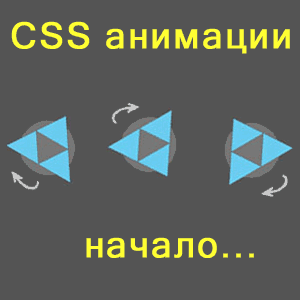 В CSS есть два основных инструмента при помощи которых мы можем перемещать элементы по веб-странице. Первый (о котором мы еще поговорим сегодня) – свойство transition. В первую очередь именно с его помощью мы создаем анимации в CSS. Второй инструмент – это свойство animation в паре с кейфреймами (@keyframes – ключевые кадры). Этот инструмент мы более подробно остановимся в следующем уроке, а прямо сейчас мы рассмотрим свойство CSS transition. И еще потом мы поговорим о том, что нужно анимировать на странице (когда это нужно пользователю), а что не стоит анимировать (когда анимация выглядит тупо и неуместно), основываясь на пользовательском опыте (UX — user experience).
В CSS есть два основных инструмента при помощи которых мы можем перемещать элементы по веб-странице. Первый (о котором мы еще поговорим сегодня) – свойство transition. В первую очередь именно с его помощью мы создаем анимации в CSS. Второй инструмент – это свойство animation в паре с кейфреймами (@keyframes – ключевые кадры). Этот инструмент мы более подробно остановимся в следующем уроке, а прямо сейчас мы рассмотрим свойство CSS transition. И еще потом мы поговорим о том, что нужно анимировать на странице (когда это нужно пользователю), а что не стоит анимировать (когда анимация выглядит тупо и неуместно), основываясь на пользовательском опыте (UX — user experience).































